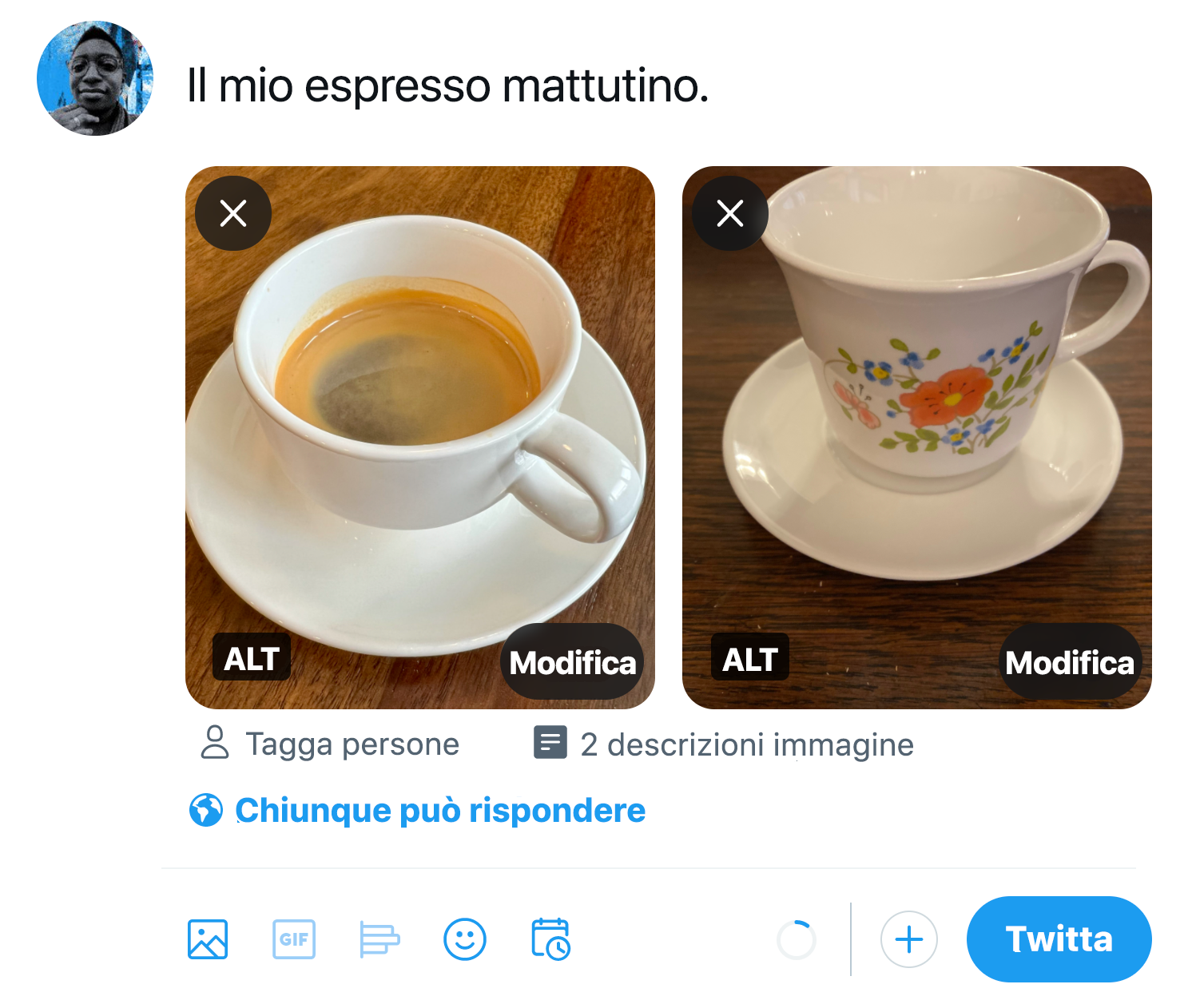Come aggiungere descrizioni immagini
Le descrizioni delle immagini, chiamate anche testo alternativo, sono un modo semplice per rendere X accessibile alle persone con disabilità. Come i post, le descrizioni delle immagini devono seguire le Regole di X.
Descrivere cosa c'è nelle immagini aiuta le persone non vedenti o ipovedenti, nonché quelle che utilizzano tecnologie per la disabilità, vivono in aree a bassa larghezza di banda o desiderano più informazioni di contesto. Senza descrizioni, chi ti legge non saprà cosa contengono le tue immagini o perché sono importanti. La mancanza di queste informazioni impedisce alle persone di interagire con il tuo post.
Puoi aggiungere descrizioni immagini in quattro passaggi.
1. Dopo aver caricato un'immagine in un post, seleziona il pulsante +ALT sull'immagine. ("ALT" è l'abbreviazione di testo alternativo, che è il nome tecnico per la descrizione immagine.)
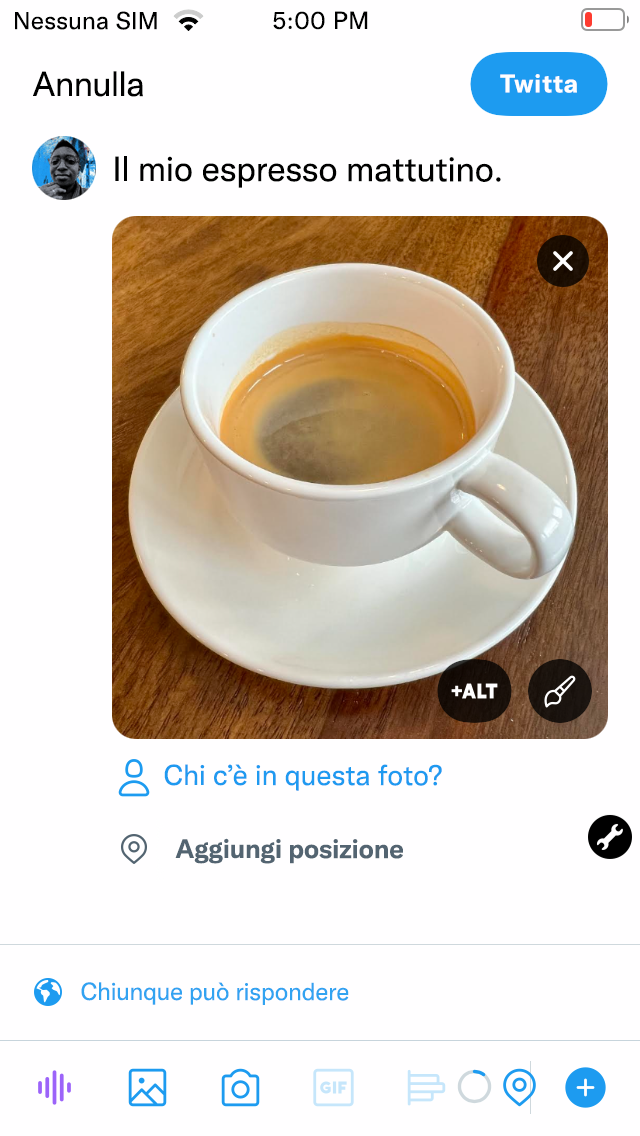
2. Inserisci una descrizione dell'immagine nella casella di testo. La descrizione di questa immagine è: "Una tazzina bianca con un piccolo manico ad anello, contenente un caffè espresso con sopra la sua cremina. La tazzina è appoggiata su un piattino bianco su un tavolo in legno marrone". Nell'angolo della casella di testo è presente il conteggio dei caratteri. Abbiamo utilizzato 183 caratteri dei 1.000 disponibili.
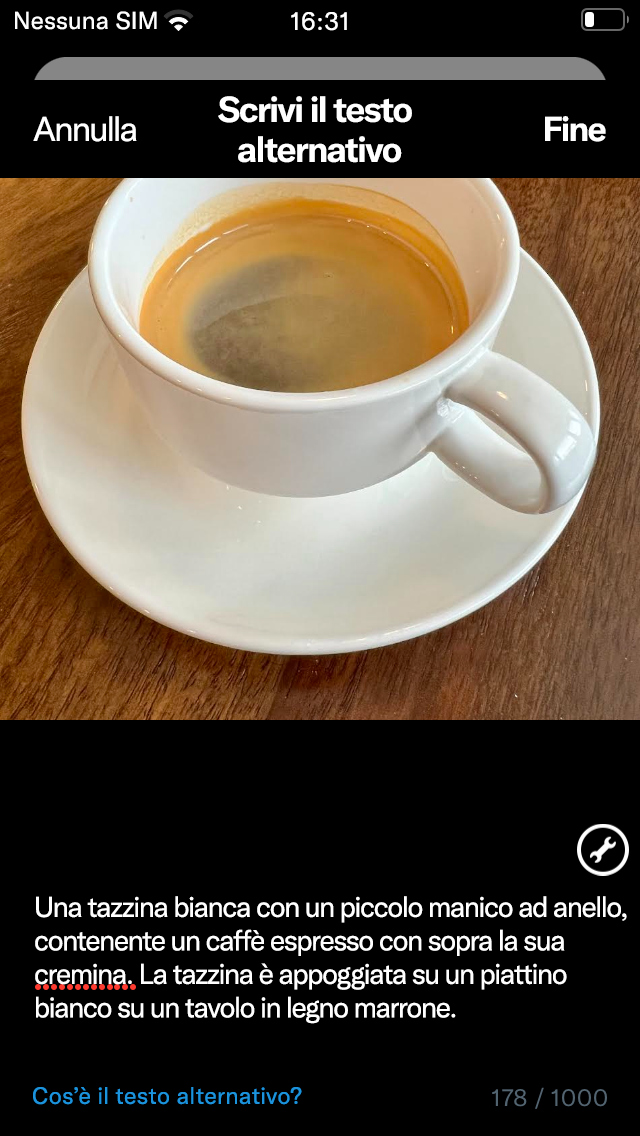
3. Seleziona Fine. Apparirà un'etichetta ALT nell'angolo dell'immagine. Il simbolo + non compare più sull'etichetta ora che è stata aggiunta la descrizione.
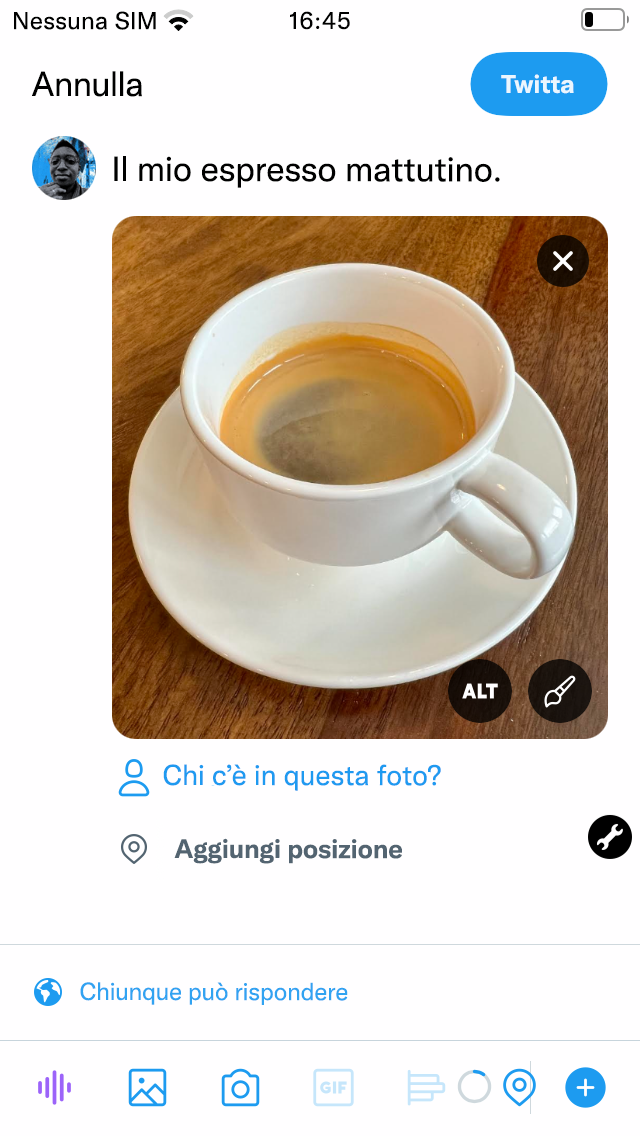
4. Seleziona Twitta. L'etichetta ALT appare sull'immagine del post pubblicato. Quando qualcuno seleziona l'etichetta ALT, la descrizione dell'immagine appare sullo schermo dal basso verso l'alto.
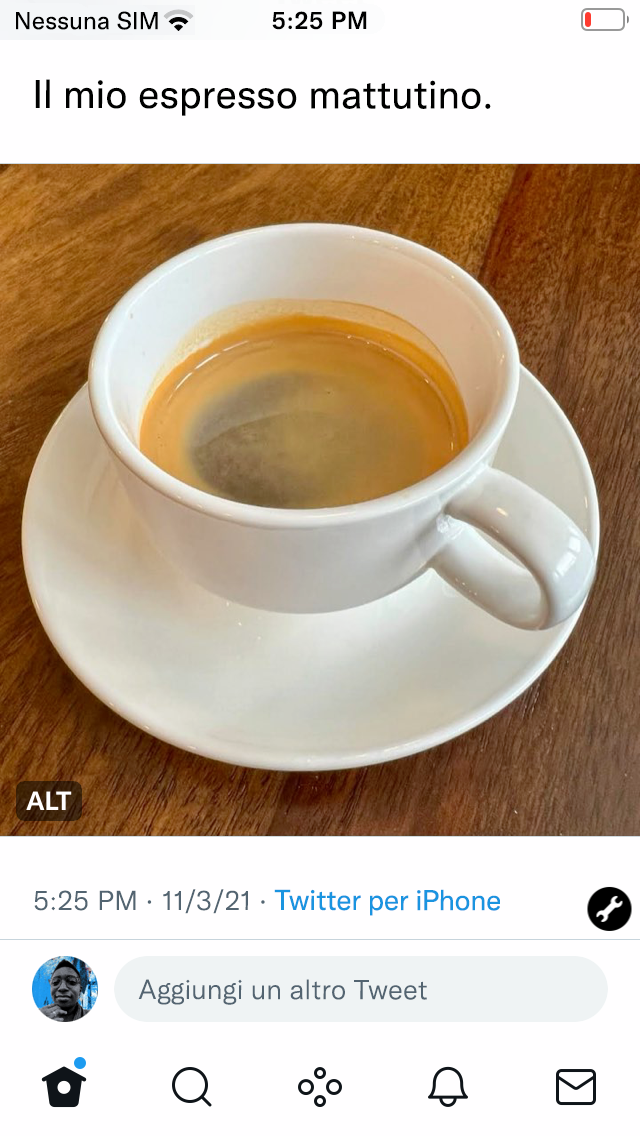
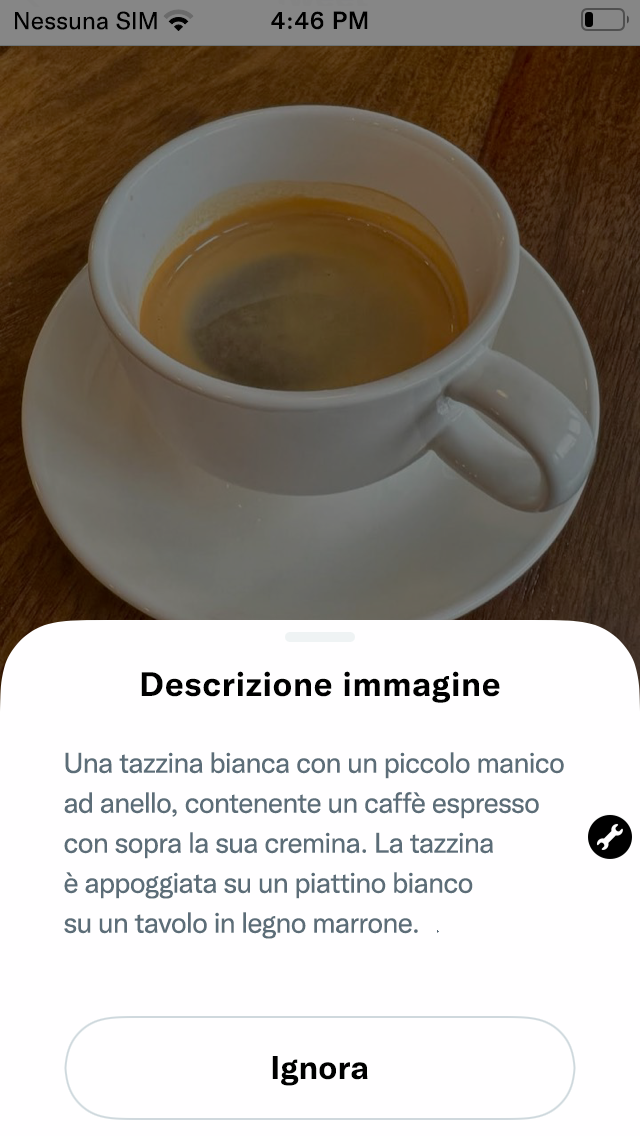
1. Dopo aver caricato un'immagine in un post, seleziona il pulsante +ALT sull'immagine. ("ALT" è l'abbreviazione di testo alternativo, che è il nome tecnico per la descrizione immagine.)

2. Inserisci una descrizione dell'immagine nella casella di testo. La descrizione di questa immagine è: "Una tazzina bianca con un piccolo manico ad anello, contenente un caffè espresso con sopra la sua cremina. La tazzina è appoggiata su un piattino bianco su un tavolo in legno marrone". Nell'angolo della casella di testo è presente il conteggio dei caratteri. Abbiamo utilizzato 183 caratteri dei 1.000 disponibili.
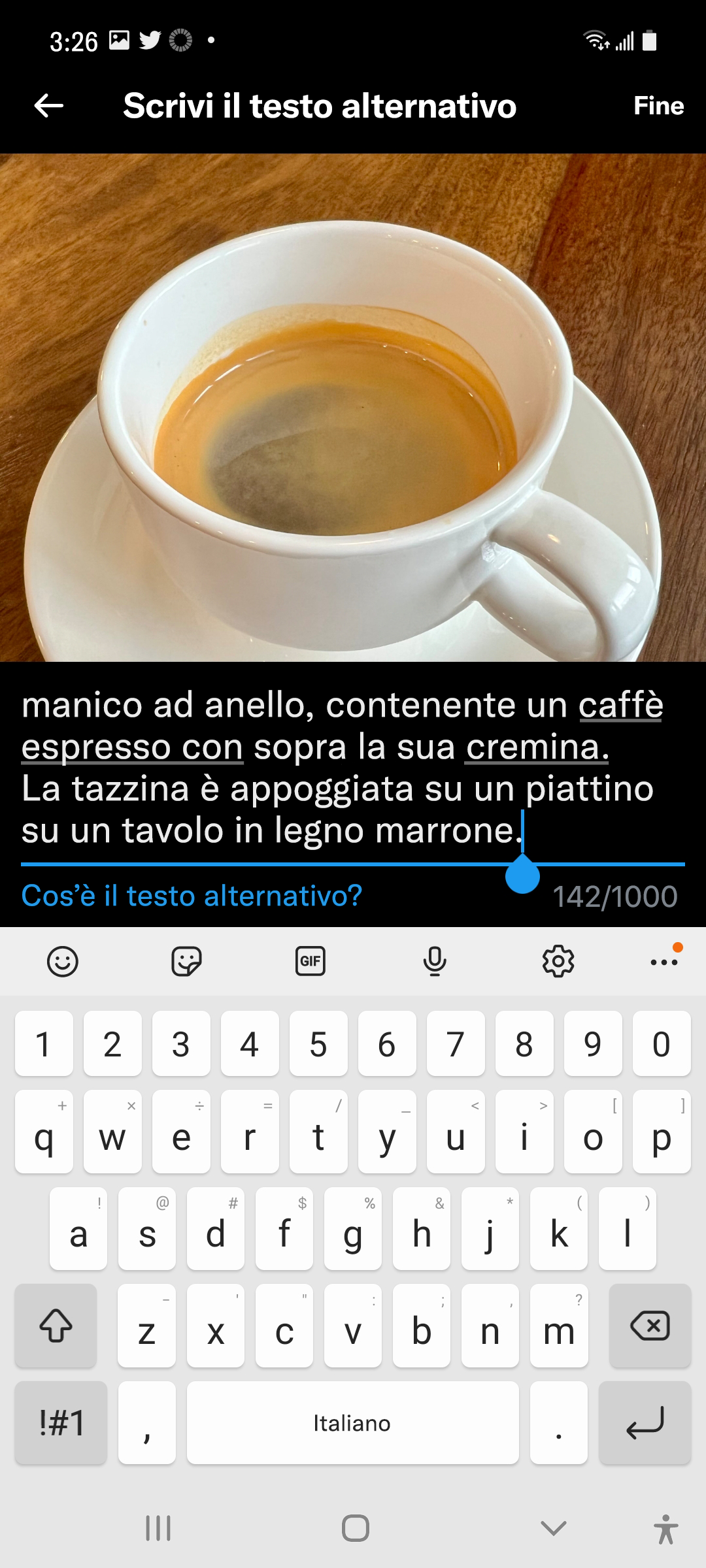
3. Seleziona Fine. Un'etichetta ALT apparirà nell'angolo dell'immagine. Il simbolo + non compare più sull'etichetta ora che è stata aggiunta la descrizione.
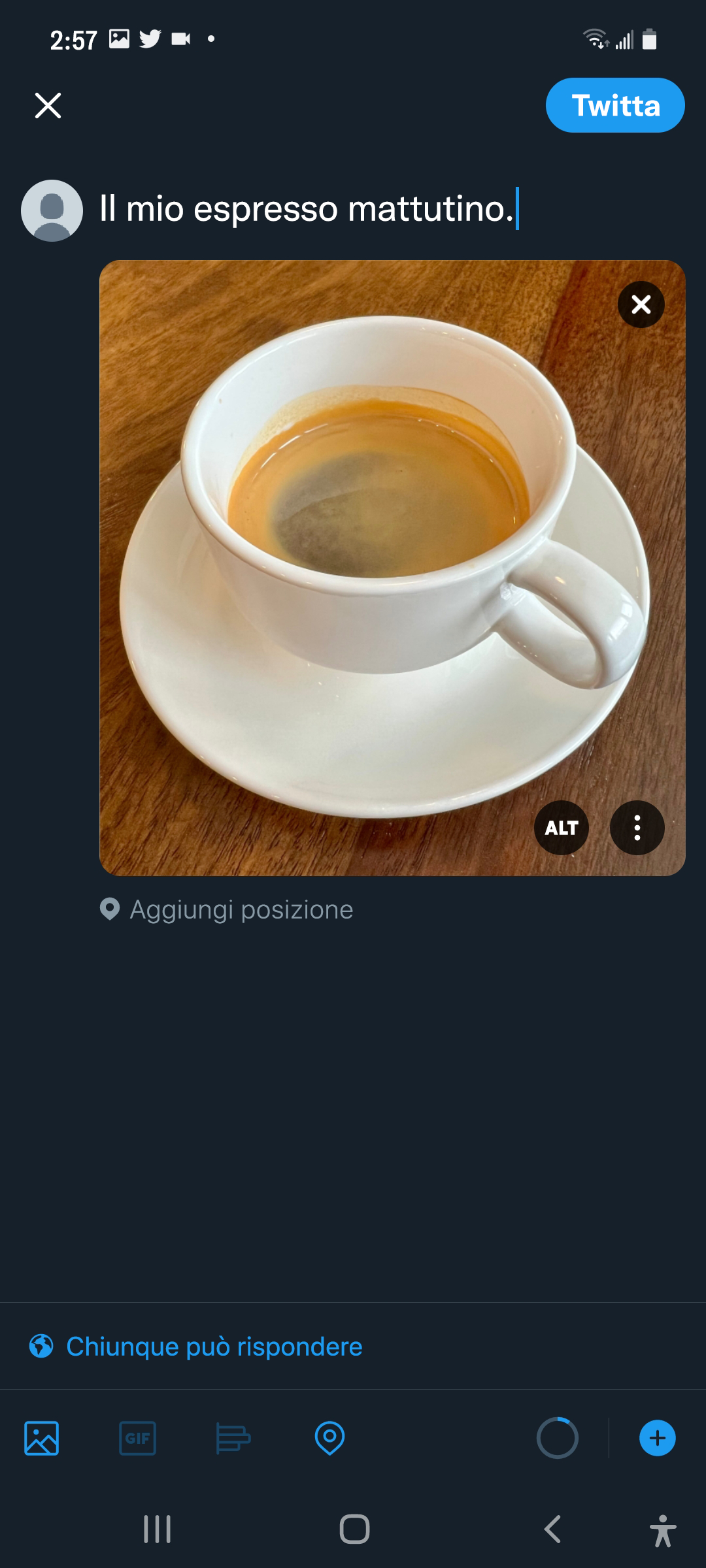
4. Seleziona post. Quando qualcuno seleziona l'etichetta ALT, la descrizione immagine appare sullo schermo.
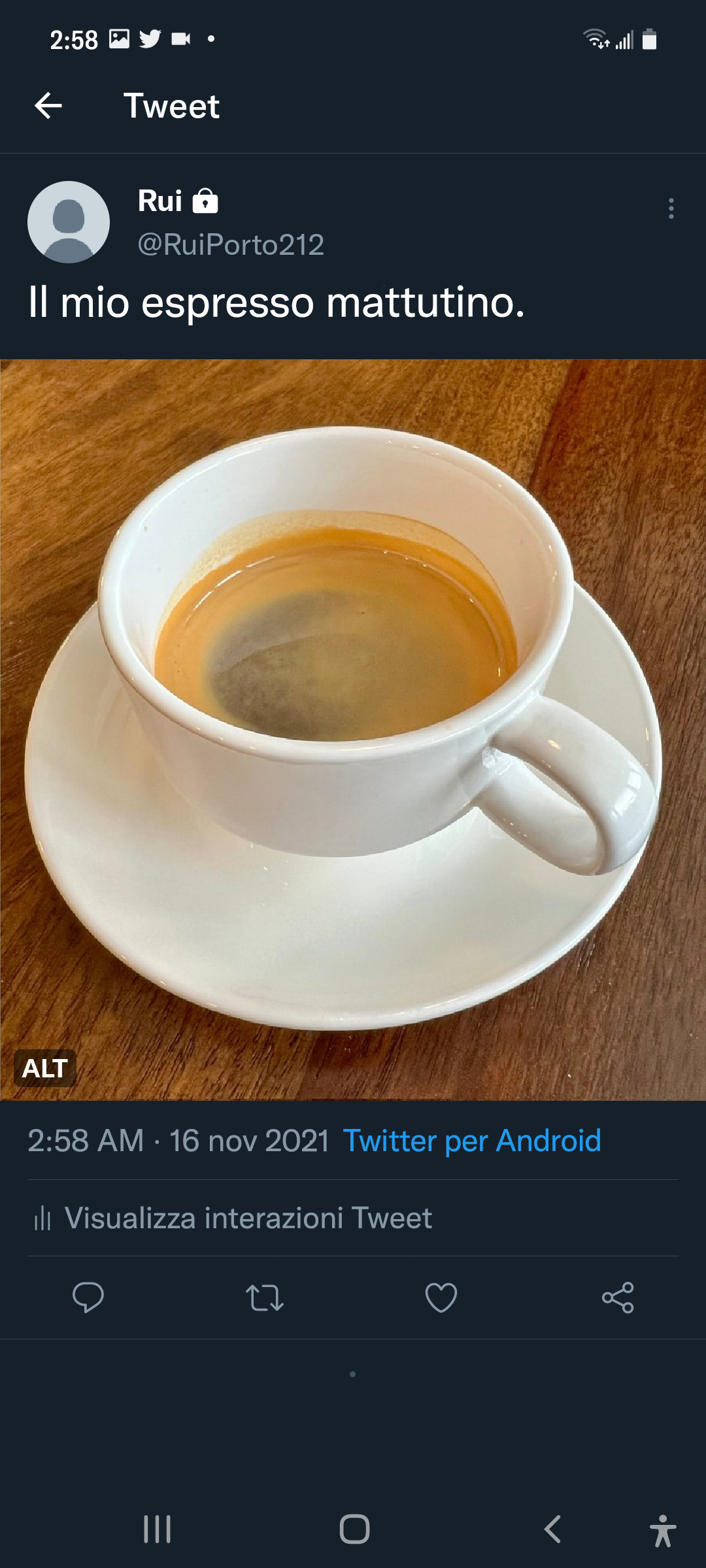
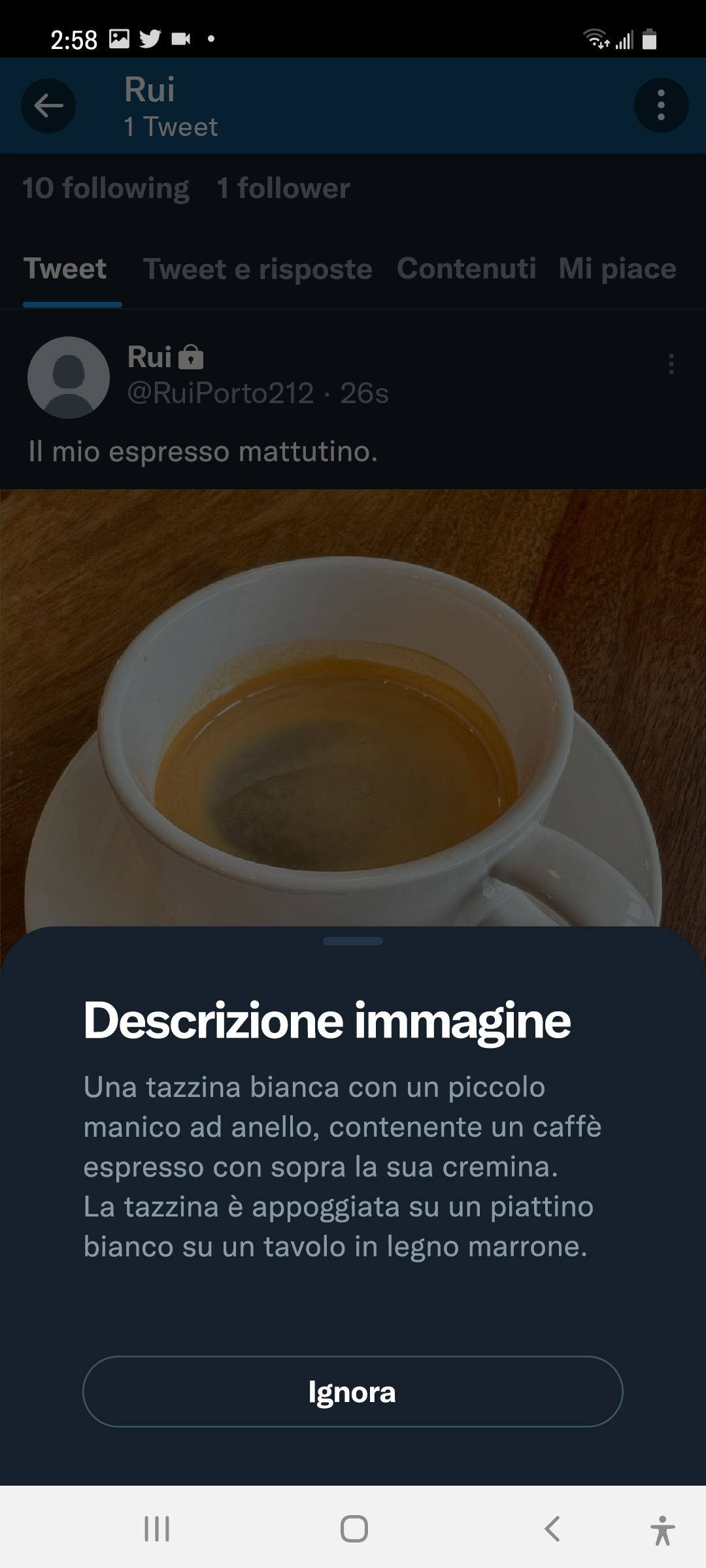
1. Dopo aver caricato un'immagine in un post, seleziona Aggiungi descrizione sotto l'immagine.
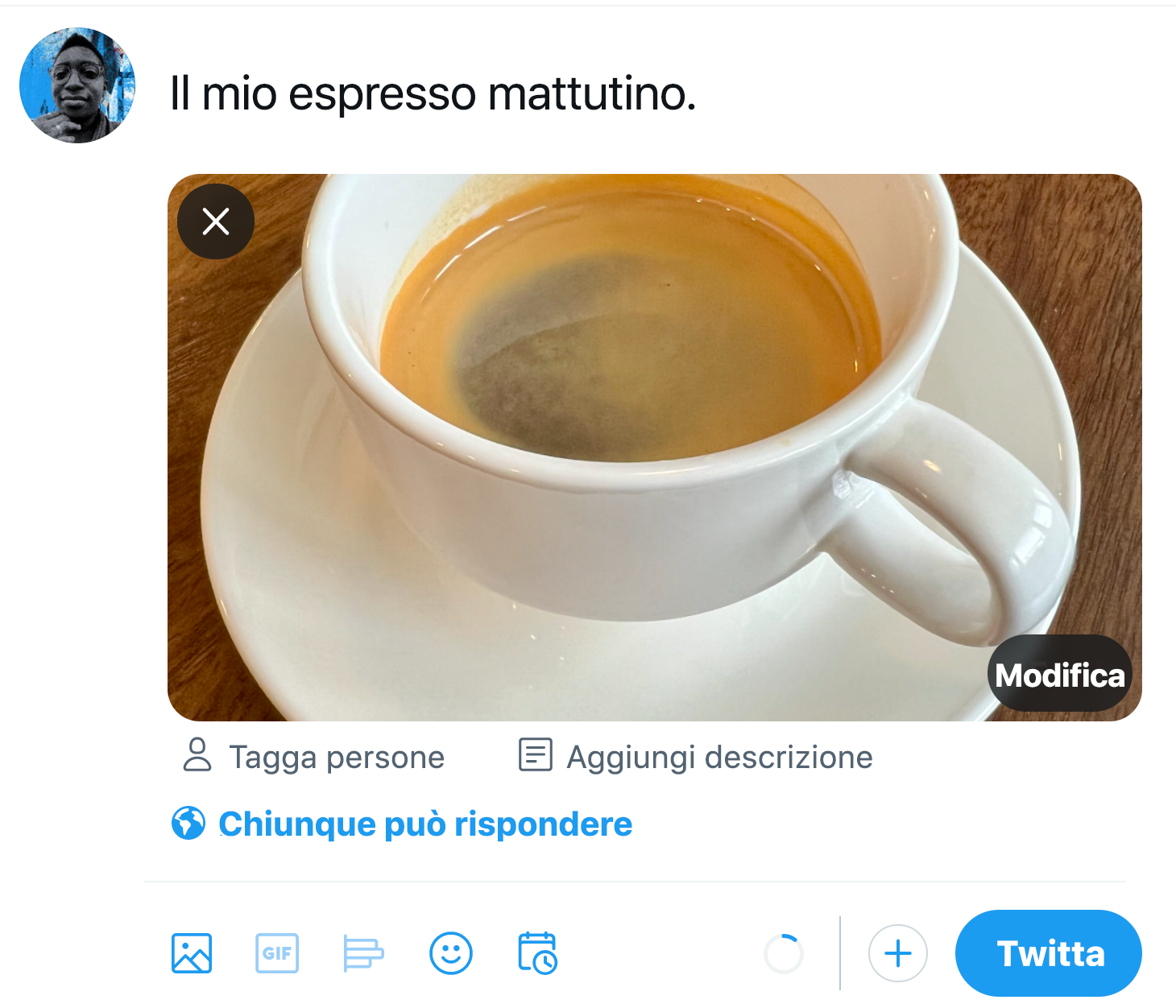
2. Immetti una descrizione dell'immagine nella casella di testo. La descrizione di questa immagine è: "Una tazzina bianca con un piccolo manico ad anello, con un caffè espresso con sopra la crema color nocciola. La tazzina è appoggiata su un piattino bianco su un tavolo in legno marrone". Nell'angolo della casella di testo è presente il conteggio dei caratteri. Abbiamo utilizzato 183 caratteri dei 1.000 disponibili.
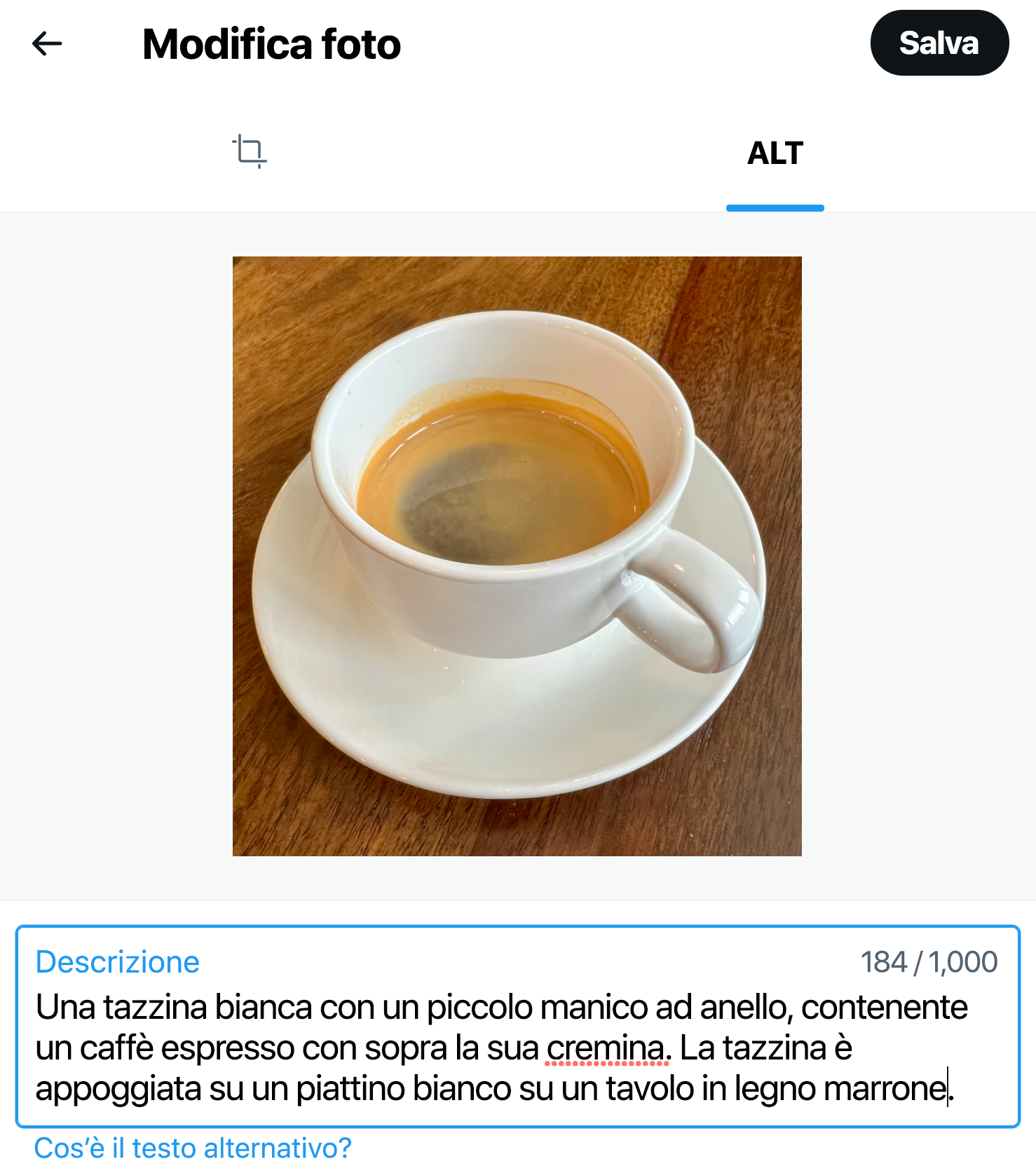
3. Seleziona Salva. Un'etichetta ALT apparirà nell'angolo dell'immagine. ("ALT" è l'abbreviazione di testo alternativo, che è il nome tecnico per la descrizione immagine.)
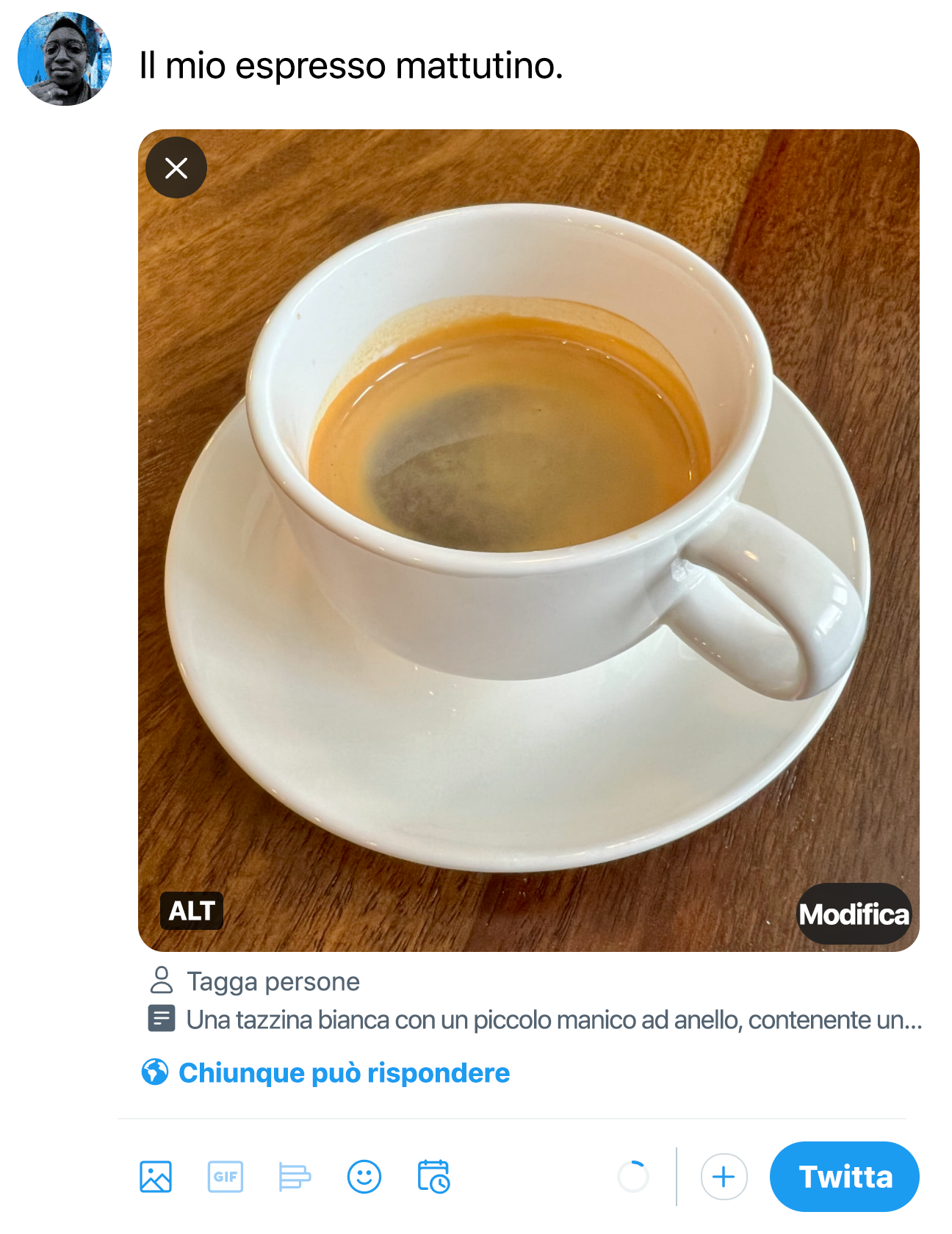
4. Seleziona Twitta. Quando qualcuno seleziona l'etichetta ALT, la descrizione dell'immagine appare sullo schermo.
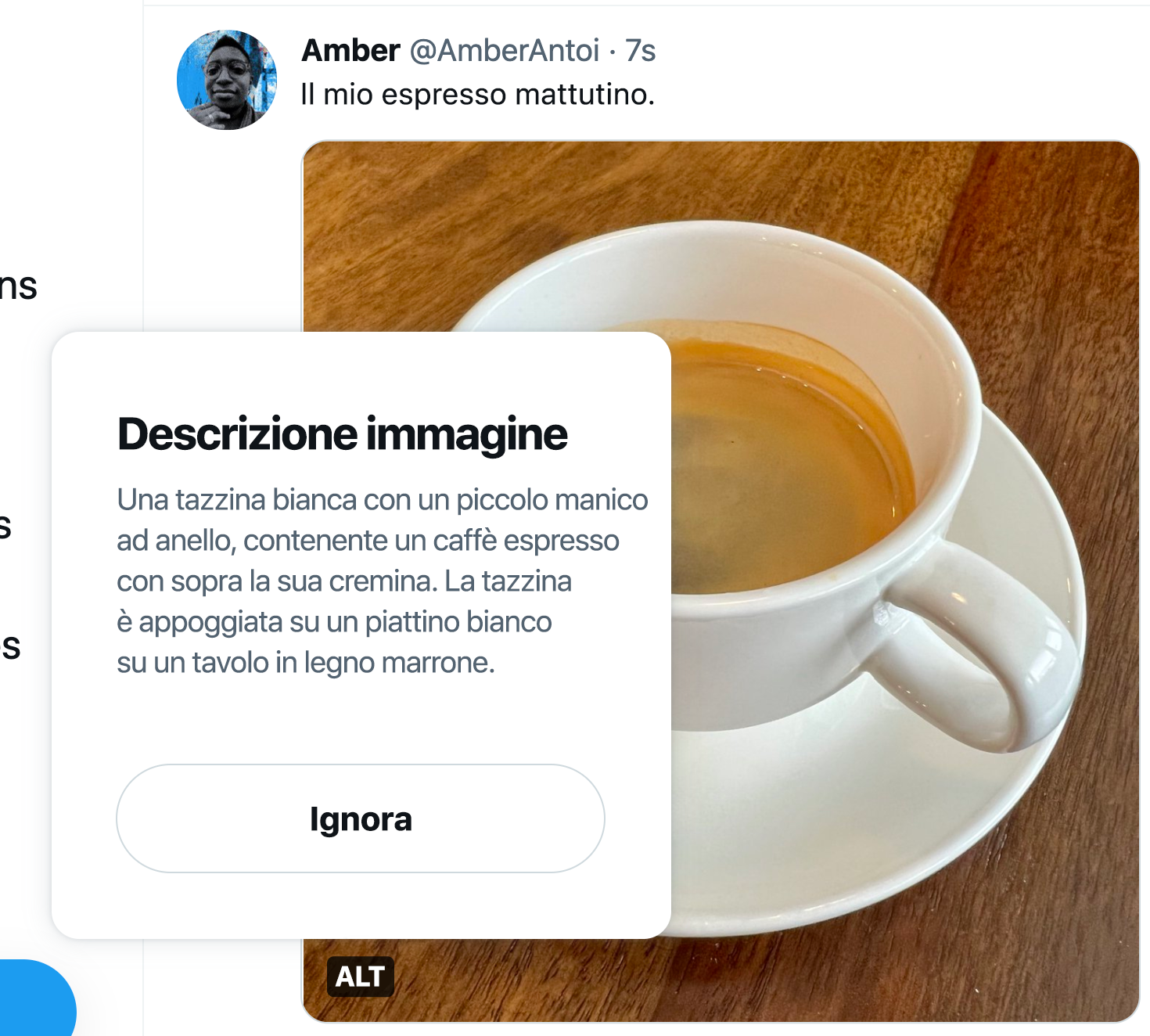
Se aggiungi più di un'immagine al tuo post su iOS, le immagini appariranno con scorrimento orizzontale. Seleziona l'etichetta + ALT su ciascuna immagine per aggiungere le descrizioni immagini.
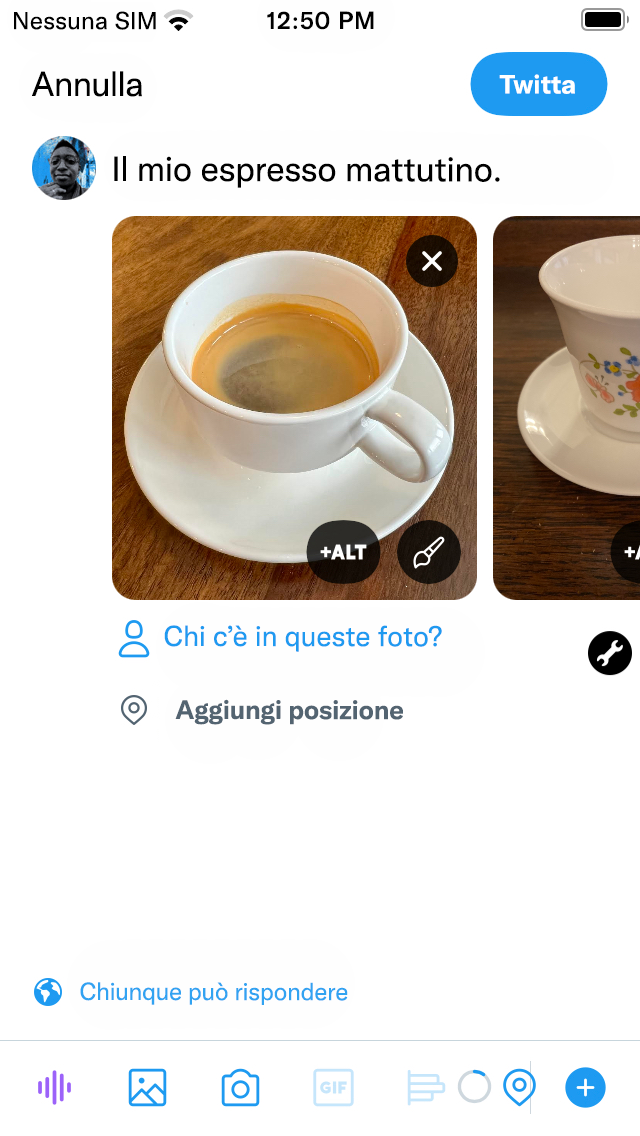
Dopo aver aggiunto le descrizioni delle immagini, vedrai apparire l'etichetta ALT sulle immagini che presentano una descrizione. Le persone che visualizzano il tuo post potranno selezionare l'etichetta ALT su ciascuna immagine per leggere le descrizioni delle immagini.
Se aggiungi più di un'immagine al tuo post su Android, le immagini appariranno con scorrimento orizzontale. Seleziona l'etichetta + ALT su ciascuna immagine per aggiungere le descrizioni immagini.
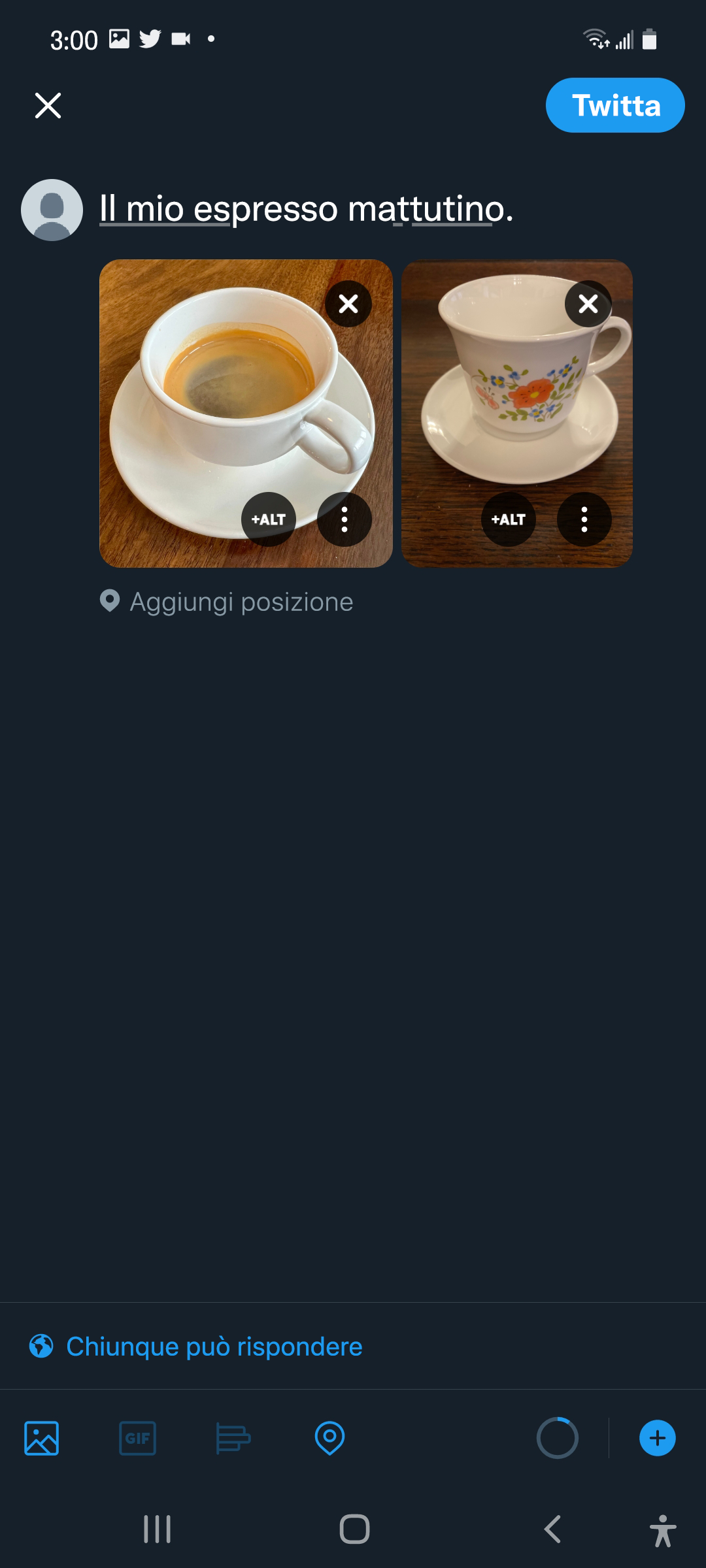
Dopo aver aggiunto le descrizioni delle immagini, vedrai apparire l'etichetta ALT sulle immagini che presentano una descrizione. Le persone che visualizzano il tuo post potranno selezionare l'etichetta ALT su ciascuna immagine per leggere le descrizioni immagini.
Se aggiungi più di un'immagine al tuo post, vedrai delle frecce nella parte superiore della finestra di dialogo che ti consentono di passare su ciascuna delle immagini per aggiungere le descrizioni.
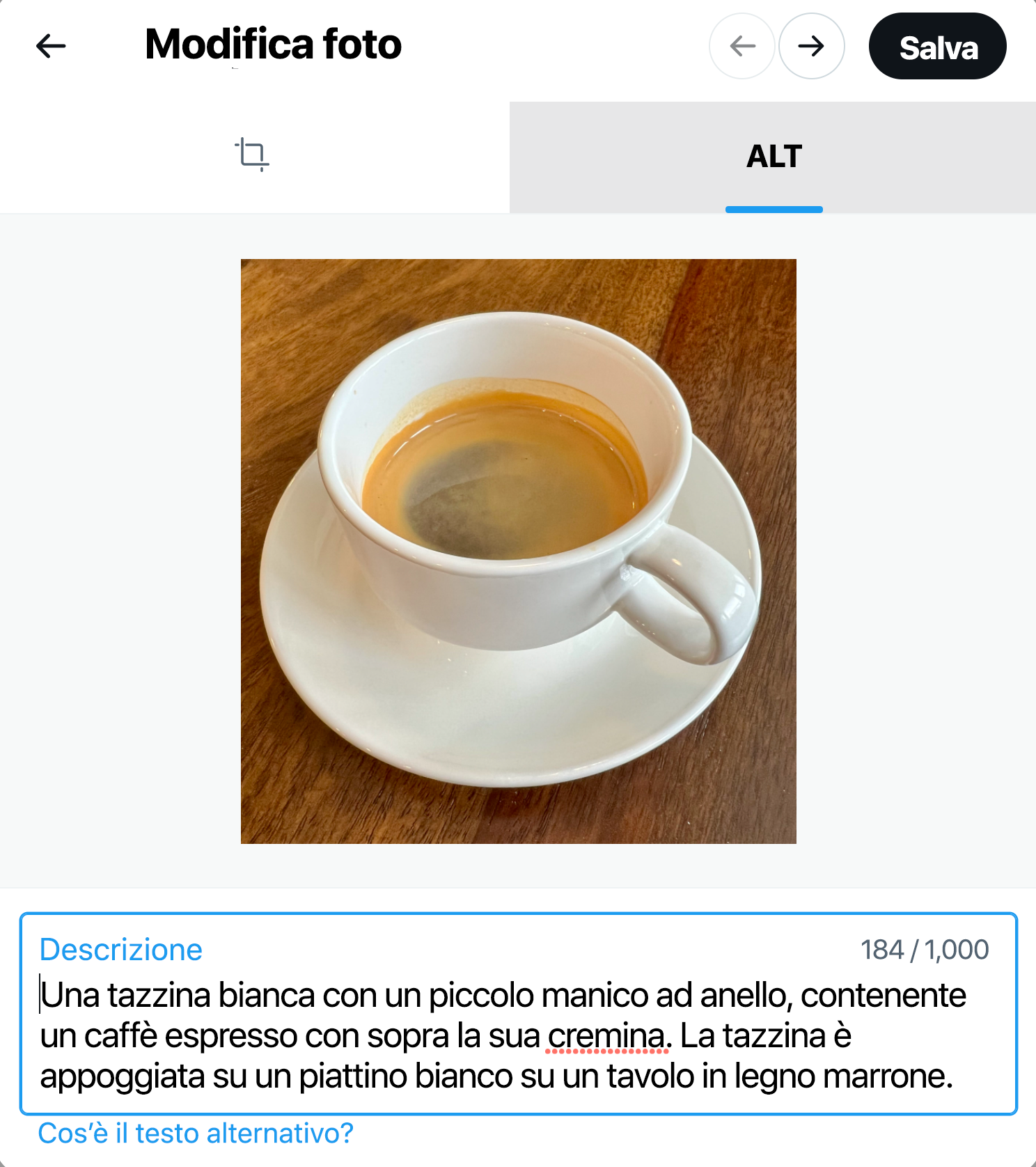
Seleziona Salva. Dopo aver aggiunto le descrizioni delle immagini, vedrai apparire l'etichetta ALT sulle immagini che hanno una descrizione. Una nota sotto le immagini che indica "2 descrizioni di immagini" conferma anche quante descrizioni di immagini sono state aggiunte.